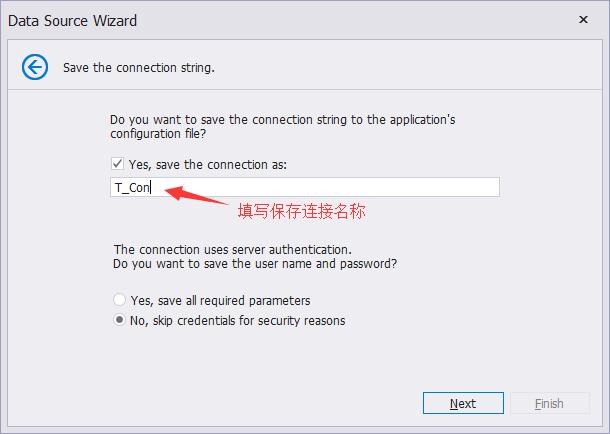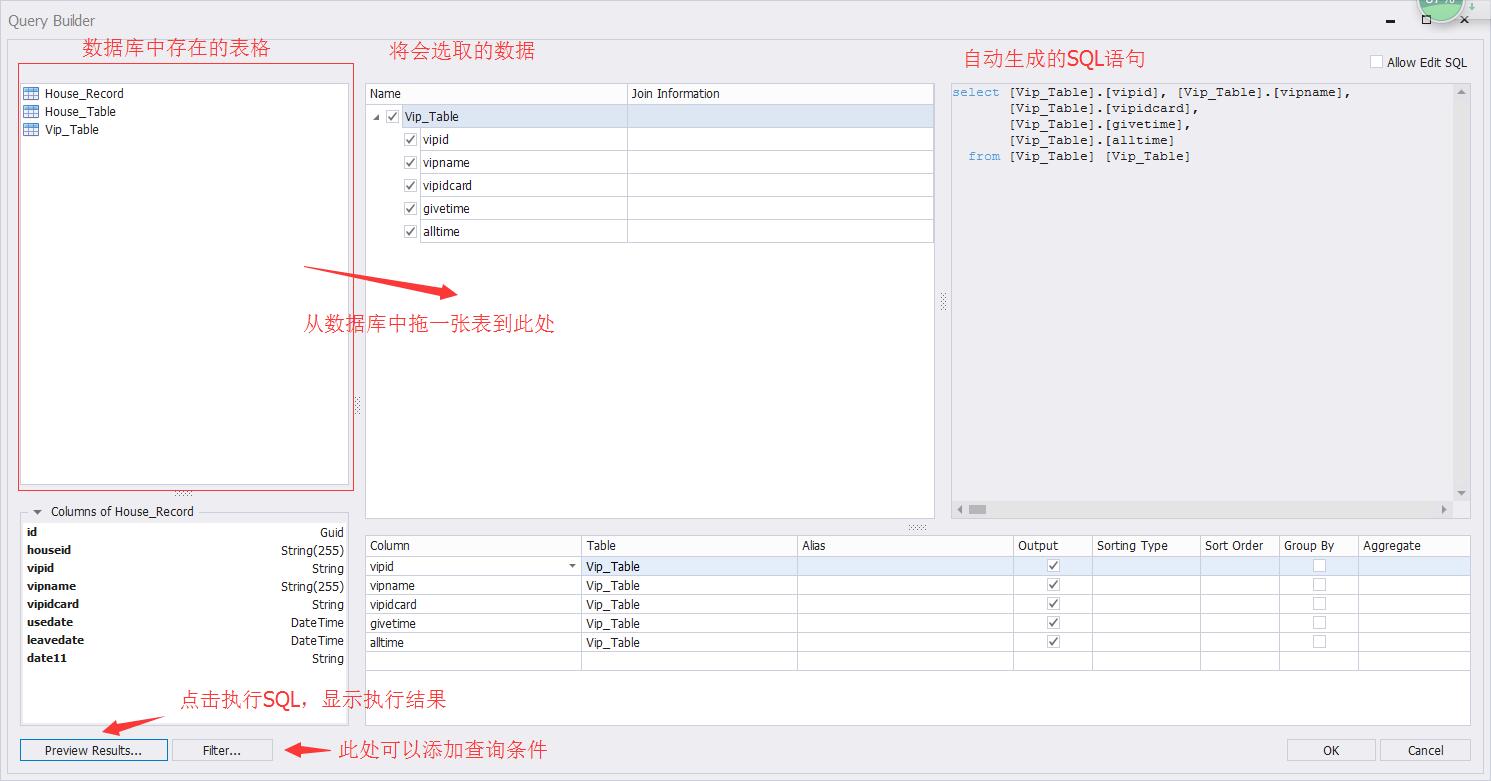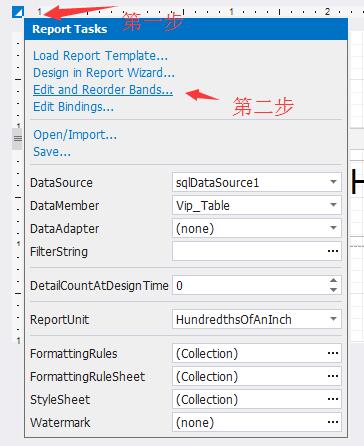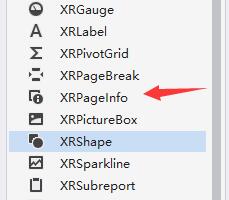Devexpress報表開發(二):創建數據報表
本教程將會介紹如何使用Devexpress的報表控件來實現數據報表,我們將會從以下幾步來實現數據報表(PS:文章使用的實例數據庫以及結構請查看博客:點擊查看):
創建項目及添加一張報表
綁定報表數據
設計報表格式
添加報表控件
顯示預覽結果
其中第一步在第一片博客中已經介紹了,我們就直接從第二步綁定報表數據開始。
1.綁定報表數據
首先按照圖片所示,點擊添加報表數據源(Add Report Data Source)。
接下來點擊DataBase,進入選擇數據源界面,默認選擇的是本項目存在的數據連接,我們則選擇第一項,自己添加Access數據源。
然後填寫數據源名稱,數據連接將會保存在本項目之中,我們可以在其他地方調用此連接。
現在添加數據到數據源中,第一種方法是直接在輸入框中輸入SQL語句,第二種就是點擊 Run Query Builder 打開數據選取界面。我們將使用第二種方法獲取數據。
圖片介紹了各個部分的功能,選取數據後,我們可以點擊左下角第一個按鈕預覽對應數據。
最後,數據選取完畢後,我們會在 Report Explorer 中的 Components 中看到我們所添加的數據源,在 Field List 中我們可以拖拽對應參數到報表設計視圖中。
2.設計報表格式
回到報表設計界面,按照圖片步驟,打開 Report Editor。
在 Report Editor 中添加表頭(ReportHeader)和頁尾(PageFooter),也可以在此修改報表的其他部分的參數。
3.添加報表控件
接下來拖拽五個 XRLabel 控件和兩個 XRLine 到設計視圖中,按照自己偏好修改各個參數,再從 Field List 中拖拽vipid、vipcard、vipname、givetime四個參數到設計視圖中並排列好。
然後我們在 PageFooter 中添加頁碼,從控件欄中拖拽 XRPageInfo 到 PageFooter 中,修改 Format(顯示格式) 爲“ 第 {0}頁 共 {1}頁 ”。
我們在Report Explorer 中可以看到整張報表的結構。
4.顯示預覽結果
點擊設計視圖下方的 Preview 按鈕預覽報表。
由於我們是在上一片博客的基礎上修改的,所以我們分別點擊一下預覽、打印以及編輯三個按鈕,查看效果。
預覽
打印(直接打印)
編輯
我們還可以在預覽界面將其導出爲以下格式。
導出爲Excel表格
關於數據報表就這樣,下一篇介紹Devexpress的主從報表。